الاتصال بطابعة عبر Wi-Fi
يوضح هذا القسم كيفية طباعة الصور عن طريق توصيل الكاميرا مباشرة بطابعة تدعم تقنية PictBridge (شبكة LAN اللاسلكية) عبر شبكة Wi-Fi. لمعرفة تعليمات تشغيل الطابعة، يرجى الاطلاع على دليل مستخدم الطابعة.
-
حدد [
: اتصال Wi-Fi/Bluetooth].
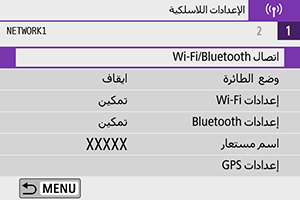
-
حدد [
طباعة من طابعة Wi-Fi].
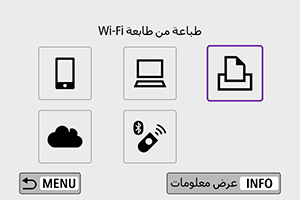
-
حدد [إضافة جهاز للاتصال به].
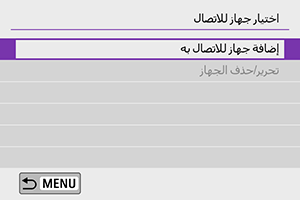
-
حدد SSID (اسم الشبكة) وكلمة المرور.
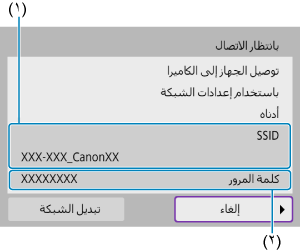
-
قم بإعداد الطابعة.
- من قائمة إعدادات Wi-Fi في الطابعة المراد استخدامها، اختر معرف SSID الذي تحققت منه.
- بالنسبة لكلمة المرور، أدخل كلمة المرور التي تم التحقق منها في الخطوة ٤.
-
حدد الطابعة.
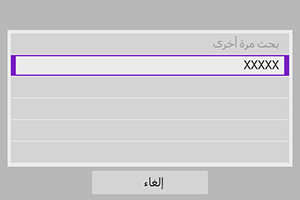
- في قائمة الطابعات المكتشفة، اختر الطابعة المراد الاتصال بها عبر Wi-Fi.
- إذا لم تكن الطابعة المفضلة لديك مدرجة، فقد يتيح تحديد [بحث مرة أخرى] للكاميرا إمكانية البحث عنها وعرضها.
ملاحظة
- لإنشاء اتصال Wi-Fi باستخدام نقطة وصول، راجع القسم اتصال Wi-Fi عبر نقاط الوصول.
طباعة الصور
طباعة الصور بشكل فردي
-
حدد الصورة المراد طباعتها.

- استخدم القرص
أو المفتاحين
لتحديد صورة لطباعتها، ثم اضغط على
.
- لتحديد الصورة من عرض الفهرس، اضغط على الزر
.
- استخدم القرص
-
حدد [طباعة صورة].

-
قم بطباعة الصورة.
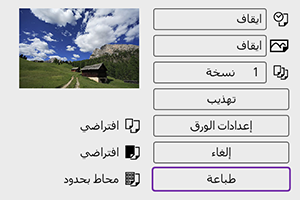
- لمعرفة إجراءات إعداد الطباعة، راجع قسم إعدادات الطباعة.
- حدد [طباعة]، ثم حدد [موافق] لبدء الطباعة.
الطباعة وفقًا لخيارات الصور المحددة
-
اضغط على
.

-
حدد [أمر الطباعة].

-
حدد خيارات الطباعة.
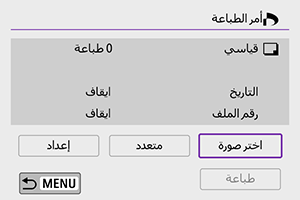
- لمعرفة إجراءات إعداد الطباعة، راجع قسم أمر الطباعة (DPOF).
- إذا اكتمل أمر الطباعة قبل إنشاء اتصال Wi-Fi، انتقل إلى الخطوة ٤.
-
حدد [طباعة].
- [طباعة] يمكن تحديده فقط عند تحديد صورة وعندما تكون الطابعة جاهزة للطباعة.
-
قم بطباعة الصورة.
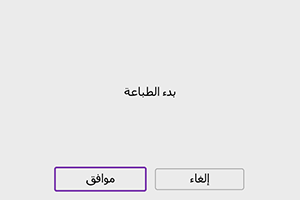
- عند تحديد [موافق]، تبدأ عملية الطباعة.
تنبيه
- لا يتوفر التصوير عند التوصيل بطابعة عبر شبكة Wi-Fi.
- لا يمكن طباعة الأفلام.
- قبل الطباعة، تأكد من ضبط حجم الورقة.
- قد لا تدعم بعض الطابعات إمكانية طباعة رقم الملف.
- قد تتولى بعض الطابعات طباعة التواريخ على حد الصفحة عندما يتم ضبط [محاط بحدود].
- وقد يظهر التاريخ خافتًا إذا تمت طباعته على خلفية ساطعة أو على حد الصفحة حسب الطابعة.
- لا يمكن طباعة الصور بتنسيق RAW من خلال تحديد [أمر الطباعة]. الطباعة من خلال تحديد [طباعة صورة].
ملاحظة
- عندما تستخدم بطارية لتشغيل الكاميرا، تأكد من أنها مشحونة بالكامل.
- قد تستغرق عملية الطباعة بعض الوقت حتى تبدأ بعد تحديد [طباعة]، وذلك حسب حجم الملف وجودة الصورة.
- لإيقاف الطباعة، اضغط على
أثناء عرض [إلغاء]، ثم حدد [موافق].
- عند إجراء الطباعة باستخدام [أمر الطباعة]، يمكنك تحديد [استئناف] للاستمرار في طباعة الصور المتبقية إذا كنت قد أوقفت عملية الطباعة قيد التقدم. لاحظ أنه لن يتم استئناف الطباعة إذا حدث أي مما يلي.
- إذا غيرت ترتيب الطباعة أو حذفت أي صورة من الصور المحددة قبل استئناف الطباعة.
- إذا كان الفهرس محددًا وتوليت تغيير إعدادات الورقة قبل استئناف الطباعة.
- إذا حدثت مشكلة أثناء الطباعة، فراجع قسم ملاحظات.
إعدادات الطباعة
يختلف عرض الشاشة وخيارات الإعدادات حسب كل طابعة. وقد تكون بعض الإعدادات المحددة غير متاحة أيضًا. للحصول على تفاصيل، ارجع إلى دليل إرشادات الطابعة.
شاشة إعدادات الطباعة
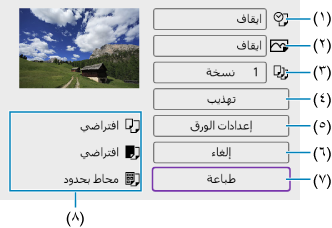
- بناءً على ميزات الطابعة، قد تكون بعض الإعدادات غير قابلة للتحديد.
إعدادات الورقة
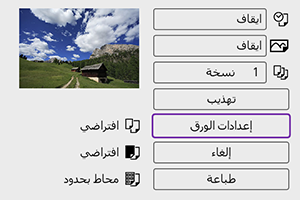
- حدد [إعدادات الورق].
[ ] إعداد حجم الورقة
] إعداد حجم الورقة
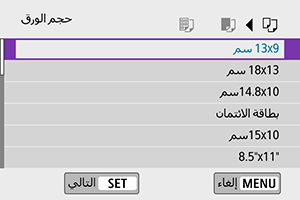
- اختر حجم الورقة في الطابعة.
[ ] إعداد نوع الورقة
] إعداد نوع الورقة
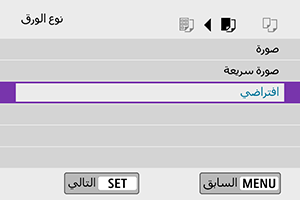
- اختر نوع الورقة في الطابعة.
[ ] إعداد تخطيط الورقة
] إعداد تخطيط الورقة
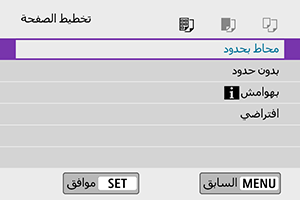
- اختر تخطيط الورقة.
تنبيه
- إذا كانت نسبة أبعاد الصورة مختلفة عن نسبة أبعاد ورقة الطباعة، فقد يتم اقتصاص الصورة بدرجة كبيرة عند طباعتها بدون حدود. قد يتم طباعة الصور ذات الجودة المنخفضة أيضًا.
[ ] إعداد طباعة التاريخ/رقم الملف
] إعداد طباعة التاريخ/رقم الملف
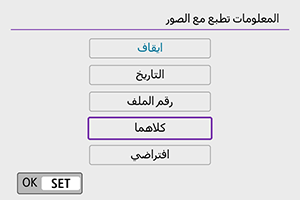
- حدد [
].
- اختر ما تريد طباعته.
[ ] إعداد مؤثرات الطباعة (تحسين الصورة)
] إعداد مؤثرات الطباعة (تحسين الصورة)
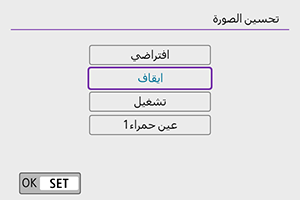
- حدد [
].
- اختر مؤثرات الطباعة.
تنبيه
- قد يحدث خطأ في تحديد سرعات ISO في معلومات التصوير المطبوعة بالنسبة للصور التي تم التقاطها بسرعة ISO ممتدة (H).
- [افتراضي] يشير هذا الخيار في تأثيرات الطباعة والخيارات الأخرى إلى الإعدادات الافتراضية التي حددتها جهة تصنيع الطابعة. للحصول على تفاصيل [افتراضي]، راجع دليل إرشادات الطابعة.
[ ] ضبط عدد النُسخ
] ضبط عدد النُسخ
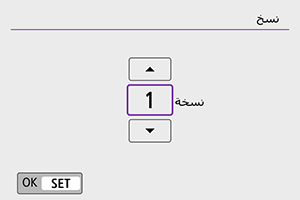
- حدد [
].
- اختر عدد النسخ المراد طباعتها.
اقتصاص الصور
اضبط الاقتصاص فورًا قبل الطباعة. تغيير إعدادات الطباعة بعد اقتصاص الصورة قد يتطلب منك اقتصاص الصورة مرة أخرى.
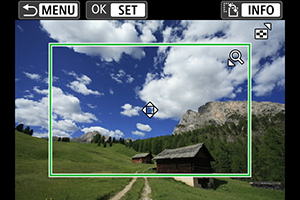
-
حدد [تهذيب] على شاشة إعدادات الطباعة.
-
حدد حجم إطار الاقتصاص والموضع ونسبة الأبعاد.
- ستتم طباعة منطقة الصورة داخل إطار الاقتصاص. يمكن تغيير شكل الإطار (نسبة الأبعاد) في [إعدادات الورق].
تغيير حجم إطار الاقتصاص
اضغط على الزر
أو
لتغيير حجم إطار الاقتصاص.
نقل إطار الاقتصاص
اضغط على المفتاحين
لتحريك الإطار عموديًا أو أفقيًا.
تبديل اتجاه إطار الاقتصاص
سيؤدي الضغط على الزر
إلى التبديل بين الاتجاهين الرأسي والأفقي لإطار الاقتصاص.
-
اضغط على
للخروج من الاقتصاص.
- يمكنك التحقق من منطقة الصورة التي تم اقتصاصها على الجانب العلوي الأيسر من شاشة إعدادات الطباعة.
تنبيه
- بناءً على الطابعة، قد لا تتم طباعة منطقة الصورة المقتصة حسبما حددته.
- كلما كان إطار الاقتصاص أصغر، قلت دقة وضوح الصورة التي تطبع بها الصور.
ملاحظة
التعامل مع أخطاء الطابعة
- إذا لم يتم استئناف الطباعة بعد حل خطأ الطابعة (مثل عدم وجود حبر أو ورق أو غير ذلك) وتحديد [استمرار]، فاستخدم أزرار الطابعة. لمعرفة تفاصيل استئناف الطباعة، ارجع إلى دليل إرشادات الطابعة.
رسائل الخطأ
- إذا حدثت مشكلة في أثناء الطباعة، فستظهر رسالة خطأ على شاشة الكاميرا. بعد إصلاح المشكلة، استأنف الطباعة. لمعرفة تفاصيل كيفية إصلاح مشاكل الطباعة، ارجع إلى دليل إرشادات الطابعة.
خطأ الورق
- تأكد من تحميل الورق تحميلاً صحيحًا.
خطأ الحبر
- تحقق من مستوى الحبر في الطابعة وخزان مخلفات الحبر.
خطأ في الجهاز
- تحقق من وجود أي مشكلة في الطابعة غير مشاكل الورق والحبر.
خطأ في الملف
- لا يمكن طباعة الصورة المحددة. لا يمكن طباعة الصور الملتقطة بكاميرا مختلفة أو الصور المحررة باستخدام جهاز كمبيوتر.